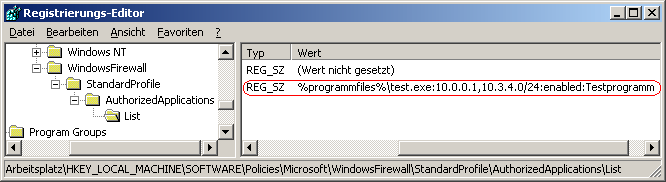|
Windows Firewall verwenden zwei verschiedene Programmausnahmelisten. Eine davon wird von der Firewallkomponente (lokale Ausnahmeliste) und die andere durch eine Gruppenrichtlinie definiert. Je nach Einstellungen können dort hinzugefügte Programme von allen oder von bestimmten Netzwerken Nachrichten über Ports empfangen oder blockieren. Mit dieser Einstellung kann die durch die Richtlinien definierte Programmausnahmeliste aktiviert und geändert werden. Ein Administrator kann die vorgegebene Einstellung in der Systemsteuerung nicht ändern. Bei aktiver Liste wird - falls nicht durch andere Einstellung zugelassen - das Hinzufügen von Programme zur lokale Ausnahmeliste ebenfalls verhindert.
So geht's:
- Starten Sie ...\windows\regedit.exe bzw. ...\winnt\regedt32.exe.
- Klicken Sie sich durch folgende Schlüssel (Ordner) hindurch:
HKEY_LOCAL_MACHINE
Software
Policies
Microsoft
WindowsFirewall
StandardProfile
Services
AuthorizedApplications
Falls die letzten Schlüssel noch nicht existieren, dann müssen Sie diese erstellen. Dazu klicken Sie mit der rechten Maustaste in das rechte Fenster. Im Kontextmenü wählen Sie "Neu" > "Schlüssel".
- Doppelklicken Sie auf den Schlüssel "Enable".
Falls dieser Schlüssel noch nicht existiert, dann müssen Sie ihn erstellen. Dazu klicken Sie mit der rechten Maustaste in das rechte Fenster. Im Kontextmenü wählen Sie "Neu" > "DWORD-Wert" (REG_DWORD). Als Schlüsselnamen geben Sie "Enable" ein.
- Ändern Sie den Wert ggf. auf "0" (inaktiv) oder "1" (aktiv).
- Klicken Sie sich durch folgende Schlüssel (Ordner) hindurch:
HKEY_LOCAL_MACHINE
Software
Policies
Microsoft
WindowsFirewall
StandardProfile
AuthorizedApplications
List
Falls dieser Schlüssel noch nicht existiert, dann müssen Sie ihn erstellen.
- Neue Programme hinzufügen:
- Klicken Sie mit der rechten Maustaste in das rechte Fenster. Im Kontextmenü wählen Sie "Neu" > "Zeichenfolge" (REG_SZ). Als Schlüsselname geben Sie einen fortlaufende noch nicht verwendete Nummer (beginnend von 1) ein.
- Doppelklicken Sie auf den gerade neu erstellten Schlüssel. Als Zeichenfolge geben Sie die Programmausnahme im folgenden Format an: "<Pfad>:<Bereich>:<Status>:<Name>"
- Vorhandene Programme ändern:
- Doppelklicken Sie auf den entsprechenden Schlüssel. Nun können Sie die Zeichenfolge entsprechend dem gültigen Syntaxformat ändern.
- Vorhandene Programme löschen:
- Klicken Sie auf den entsprechenden Schlüssel und drücken dann die Taste "Entf" auf der Tastatur.
- Die Änderungen werden ggf. erst nach einem Neustart aktiv.
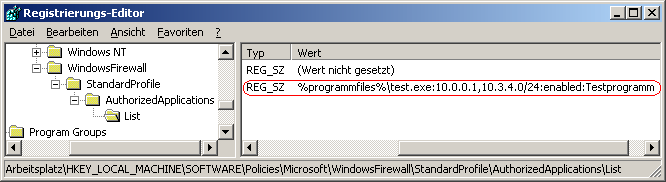
Hinweise:
- Enable:
0 = Die im Unterschlüssel "List" definierten Programmausnahmen werden ignoriert.
1 = Für die im Unterschlüssel "List" definierten Programme gelten die Ausnahmen.
- Syntaxformat "<Pfad>:<Bereich>:<Status>:<Name>":
<Pfad> = Der Programmpfad und der Dateiname. Umgebungsvariablen sind möglich.
<Bereich> = Sie können IP-Adressen (z.B. 10.0.0.1), Subnetzbeschreibungen (z.B. 10.3.4.0./24) oder "localsubnet" angeben. Bei der Angabe von "*" werden alle Netzwerke zugelassen. Trennen Sie jede Angabe in der Liste mit einem Komma (,)
<Status> = "enabled" (zulassen) oder "disabled" (nicht zulassen)
<Name> = Der angezeigte Dienstname oder eine andere Beschreibung.
Beispiel: "%programmfiles%\test.exe:10.0.0.1,10.3.4.0/24:enabled:Testprogramm"
- Damit die Windows-Firewallkomponente nur die lokale Programmausnahmeliste verwendet, müssen Sie den Schlüssel "Enable" wieder löschen. Klicken Sie dazu auf die Schlüssel und drücken die Taste "Entf".
- Selbst wenn der Status einer Programmausnahme auf "disabled" gesetzt ist, kann das Programm durch andere Ausnahmen eingehende Meldungen durch einen Port empfangen.
- Der richtige Syntax wird von der Windows-Firewallkomponente nicht überprüft.
- Falls der Rechner einer Domäne angehört, dann müssen Sie anstelle von "StandardProfile" den Schlüssel "DomainProfile" verwenden.
- Ändern Sie bitte nichts anderes in der Registrierungsdatei. Dies kann zur Folge haben, dass Windows und/oder Anwendungsprogramme nicht mehr richtig arbeiten.
Versions-Hinweis:
- Diese Einstellung gilt erst ab Windows XP Service Pack 2 und höher.
Querverweis:
|